3 nejlepší konvertory MP3 na M4B, které vám pomohou rychle vytvářet audioknihy
M4B se obvykle používá k ukládání audioknih iTunes. A můžete pozastavit hraní M4B a pokračovat později, jak chcete. Přestože MP3 používá více zařízení a platforem, tento formát nedokáže zaznamenat nebo uložit místo pauzy ve zvukovém souboru. Proto je nutné občas změnit MP3 na M4B. S pomocí tohoto příspěvku nebudete mít problém najít nástroje, které vám pomohou. V tuto chvíli vám poskytneme nejlepší převodník MP3 na M4B můžete omezit online a offline.
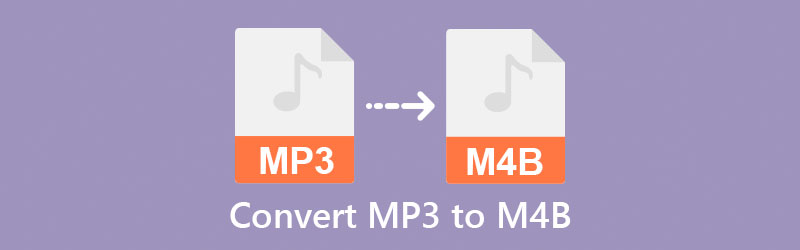
- Část 1. Jak převést MP3 na M4B na Mac a Windows Lossless
- Část 2. Dva způsoby, jak zdarma změnit MP3 na M4B online a offline
- Část 3. Srovnávací tabulka převodníků audioknih z MP3 do M4B
- Část 4. Často kladené otázky o MP3 na M4B převodníky
Část 1. Jak převést MP3 na M4B na Mac a Windows Lossless
S Video Converter Vidmore, můžete převést svůj soubor MP3 do jiného formátu, jako je M4B, bez ohledu na to, jak nezkušeně jste s počítačovou technologií. Jedná se o komplexní nástroj, který vám umožňuje upravovat, extrahovat a převádět zvukové a video soubory podle vašich představ v různých formátech. Tento program funguje nejlépe na počítačích s operačními systémy Mac nebo Windows. Z vaší strany tedy nebudou žádné problémy s kompatibilitou. Tento program má několik možností úprav, které vám pomohou při úpravě kvality vašich zvukových souborů, včetně datového toku, vzorkovací frekvence a nastavení kanálu.
Je zbytečné se obávat technických aspektů programu, protože tato aplikace obsahuje uživatelsky přívětivé rozhraní, díky kterému bude pro všechny uživatele pohodlnější. Pokud vám tento nástroj na ploše připadá užitečný, můžete začít převádět své oblíbené soubory podle postupů uvedených v další části.
Krok 1. Stáhněte si MP3 to M4B Converter
Než začnete s převodem, musíte nejprve stáhnout a nainstalovat nástroj kliknutím na tlačítko Stažení zdarma. Instalace programu do vašeho zařízení je stejně jednoduchá jako jeho spuštění po jeho dokončení.
Krok 2. Nahrajte zvukovou stopu MP3
Při prvním použití programu se dostanete na hlavní stránku, kde můžete přidat soubory kliknutím na tlačítko Přidat soubory v levé horní části rozhraní obrazovky. Do softwaru můžete také přidat skladby MP3 klepnutím na symbol Plus uprostřed a jejich výběrem z pevného disku počítače.
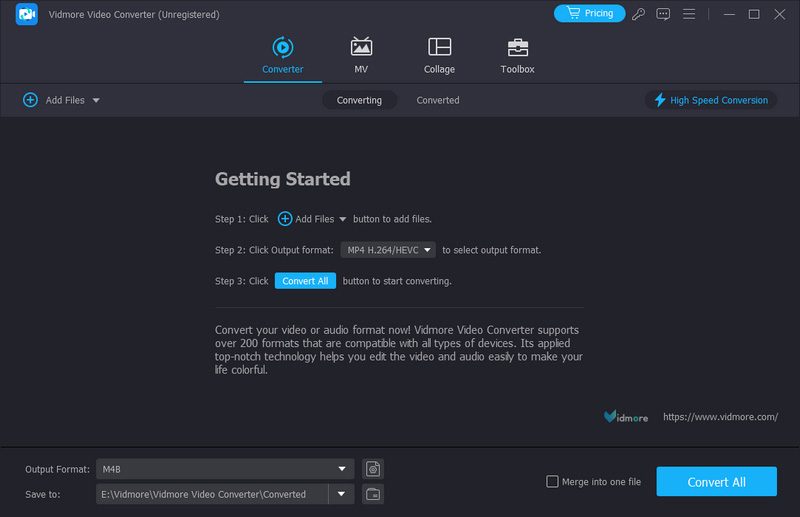
Krok 3. Vyberte požadovaný formát
Chcete-li zobrazit mnoho zvukových formátů dostupných v nástroji, klepněte na šipku rozevíracího seznamu vedle položky Výstupní formát ve spodní části rozhraní. Poté můžete přejít do sekce Audio a vybrat M4B.
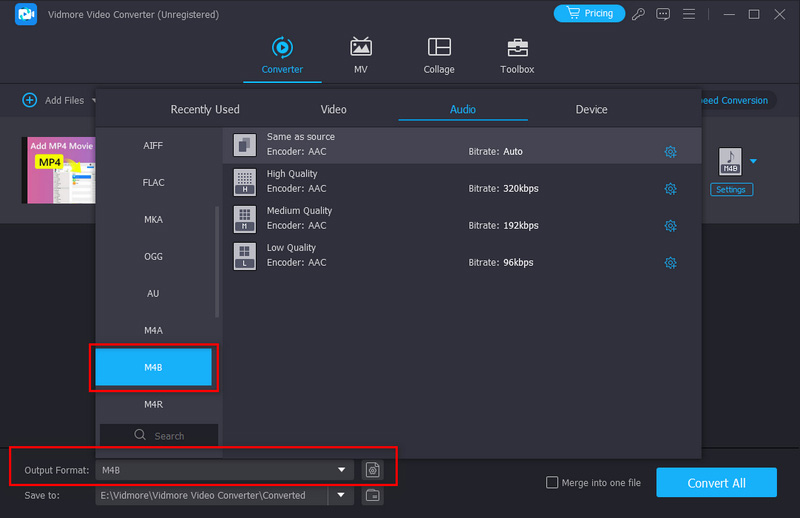
Kvalitu zvukových klipů můžete upravit výběrem Nastavení z rozbalovací nabídky Formát na pravé straně obrazovky a poté z rozbalovací nabídky nastavte příslušná nastavení Bitrate, Sample Rate a Channel. Až budete hotovi, klikněte na tlačítko Vytvořit nový a začněte znovu.
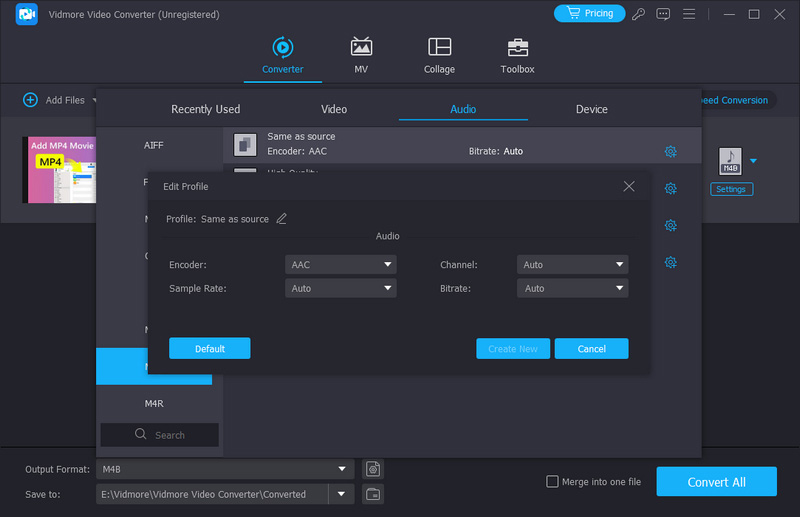
Krok 4. Převeďte zvuk na M4B
Po provedení všech nezbytných úprav souborů MP3 můžete pokračovat v procesu převodu. Klepněte na tlačítko Převést vše ve spodní části obrazovky. Poté si během několika sekund budete moci stáhnout převedený soubor.

Část 2. Dva způsoby, jak zdarma změnit MP3 na M4B online a offline
Další nástroje, na které se můžete omezit, jsou ty, které jsou uvedeny níže. Podívejte se na ně a zjistěte, jak převádějí váš soubor MP3 na M4B.
1. Použijte Vidmore Free Audio Converter Online k přeměně MP3 na M4B
Online nástroje jsou stále populárnější, zvláště nyní, když se lidé zajímají o položky, které je rychle spojí s jejich požadavky. Pokud navíc chcete online převodník videa a zvuku, který dokáže bez námahy změnit formát vaší zvukové stopy. Můžete zvážit použití Vidmore Free Audio Converter online místo jiných možností. Tento webový nástroj vám nepochybně pomůže při převodu vašich zvukových stop tím, že vám poskytne různé formáty souborů, ze kterých si můžete vybrat. Skutečnost, že se nemusíte starat o to, jak získat přístup k nástrojům pro úpravu zvuku, znamená, že nebudete muset číst žádné pokyny. Bude to pro vás nepochybně šikovnější, zvláště pokud se neustále pohybujete, protože převádí rychleji.
Krok 1. V adresním řádku prohlížeče vyhledejte hlavní webovou stránku Vidmore Free Audio Converter Online.
Krok 2. Po dokončení instalace spouštěče nástroje se vraťte do Přidejte soubory do převodu a vyberte zvukovou stopu MP3 ze svého Složka. Po umístění zvukové stopy na časovou osu nástroje můžete přidat další soubor výběrem Přidat soubor z levé nabídky v levém horním rohu obrazovky.

Krok 3. Výběr požadovaného formátu souboru lze provést klepnutím na Hudba ve spodní části obrazovky a vyberte M4B jako typ souboru.
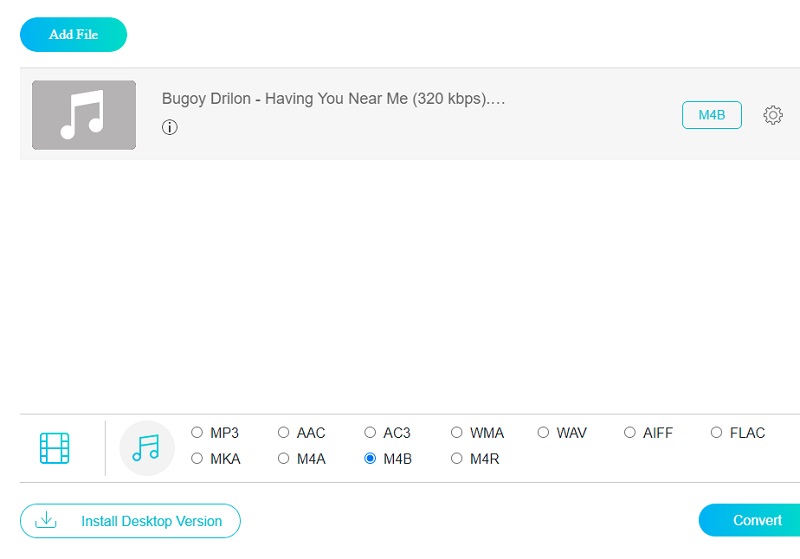
Chcete-li zvážit kvalitu zvuku, vyberte Nastavení z nabídky vpravo, abyste viděli Přenosová rychlost, Vzorkovací frekvence, a Kanál rozbalovací šipky. Upravte kvalitu podle svých představ výběrem příslušné možnosti z rozbalovacích nabídek. Jakmile to uděláte, klikněte na OK knoflík.
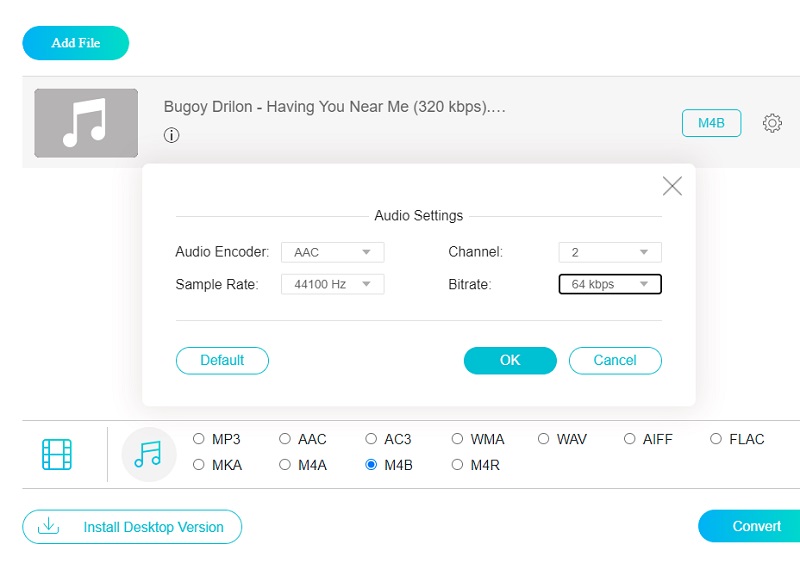
Krok 4: Po dokončení všech výše uvedených kroků jste nyní připraveni kliknout na Konvertovat pro zahájení procesu převodu. Jakmile kliknete na Konvertovat , budete vyzváni k výběru umístění souboru z Složka který se objeví. Poté vyberte složku z rozevírací nabídky a proces převodu začne.
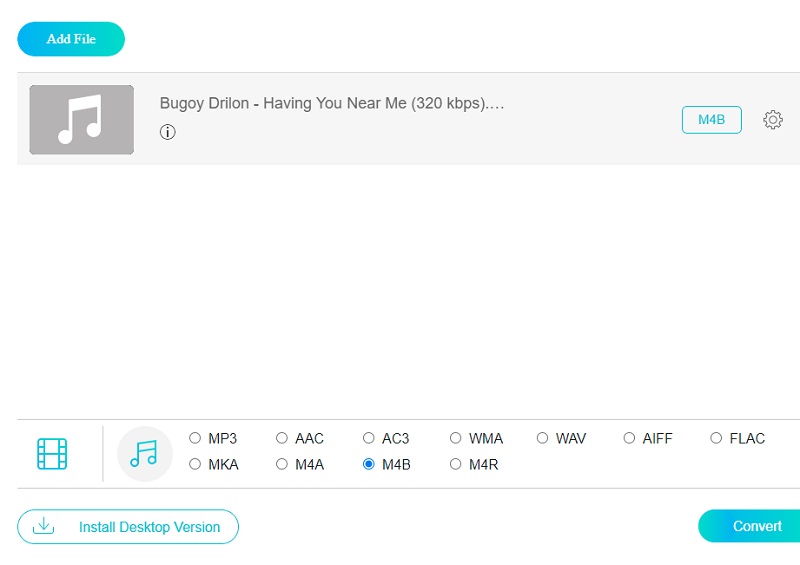
2. Převeďte MP3 na M4B pomocí iTunes
Řekněme, že chcete na Macu zdarma převést MP3 na M4B s kapitolami. V tomto případě by vám měl pomoci iTunes. Není to výhodné pouze pro streamování hudby a videa, ale může být také užitečné pro převod zvukových souborů z jednoho formátu do druhého, jako je M4B. Mezi několik kodeků, které jsou součástí softwaru, je kodér MP3. Software iTunes společnosti Apple na druhé straně nepřijímá všechny typy souborů, jako je FLAC. Podívejte se na jednoduché postupy uvedené níže, které vám pomohou při převodu MP3 na M4B v iTunes.
Krok 1: Spusťte iTunes a poslouchejte svou oblíbenou hudbu. K iTunes se dostanete přetažením hudebních souborů MP3. Zvukové soubory, které byly nedávno přidány, lze nalézt v Hudba nebo Nedávno přidané knihovna.
Krok 2: Vyberte zvukový soubor pomocí nabídky pravého tlačítka myši. Vybrat Získat informace volba. Z vyskakovacího okna vyberte Možnosti. Vyberte si z různých možností přehrávání při náhodném přehrávání hudebních médií, mějte na paměti polohu přehrávání a přeskakujte.
Krok 3: Změňte druh médií, která posloucháte, od hudby po audioknihy. Klikněte na OK knoflík. Zvukový soubor bude odstraněn z aktuálního Hudba oblasti a prezentovány v knihy sekce, kde si pak můžete vybrat Audioknihy.
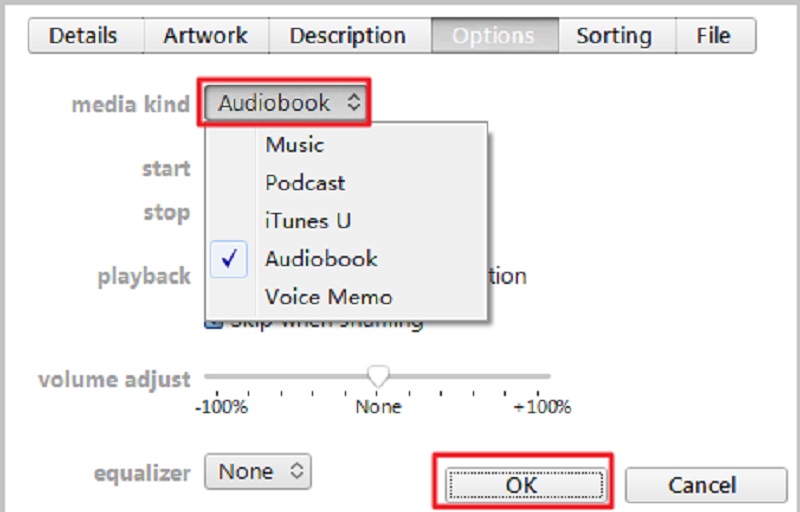
Část 3. Srovnávací tabulka převodníků audioknih z MP3 do M4B
| KLÍČOVÉ VLASTNOSTI | Video Converter Vidmore | Vidmore Free Video Converter | iTunes |
| Uživatelsky přívětivé rozhraní | |||
| Spousta formátů souborů | |||
| Rychlá konverze | |||
| Podpora nástrojů pro úpravy | |||
| K dispozici na počítačích Mac a Windows |
Část 4. Často kladené otázky o MP3 na M4B převodníky
Je VLC schopen číst soubory M4B?
VLC nepřehrává soubory M4B ve vylepšeném formátu podcastů nebo audioknih ani nezobrazuje vložené obrázky.
Co je lepší, M4B nebo MP3?
Při srovnání M4B s MP3 je jasné, že M4B má vynikající kvalitu zvuku.
Jak mohu otevřít soubor M4B ve Windows 10/11?
Klepněte pravým tlačítkem myši na soubor a zvolte Otevřít pomocí. Dále počítač nabídne seznam aplikací, které mohou otevřít soubory M4B. Zde vyberte Windows Media Player. Pokud zde nemůžete nic najít, můžete místo toho použít výchozí software.
Mohu použít FFmpeg k převodu MP3 na M4B?
Ano můžeš. Po stažení a instalaci FFmpeg do počítače můžete tento nástroj spustit zadáním Windows + R. Poté použijte příkazový řádek: for f v *mp3; do ffmpeg -i "$f" -c kopie "$f.m4b"; hotovo pro spuštění převodního formuláře MP3 na M4B.
Závěr
To je jen hrstka z nich MP3 až M4B konverzní řešení, o kterých jsme zjistili, že jsou užitečná. Pokud na vašem zařízení dojde místo, můžete využít online nástroj. K rychlému provádění změn v souboru byste však měli používat software pro stolní počítače.


